windows10技术预览版blue 9926怎么延迟对话框显示时间【图】
大多数的用户在电脑操作过程中,碰到系统弹出对话框提示窗口的时候,还没有看清楚对话框的内容就被系统自动隐藏起来了,遇见这样的情况有没有什么好的方法可以解决呢?下面就一起来看看有效延长win10系统对话框显示时间方法。
推荐:windows10技术预览版blue 9926官方ISO镜像下载
操作方法:
1.右键开始菜单,点击打开“控制面板(P)”如下图所示
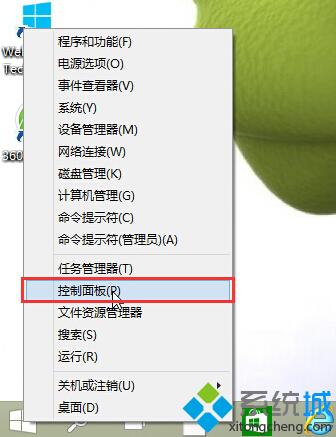
2.在打开的控制面板窗口中,点击打开“轻松使用设置中心”进入下一步操作。如下图所示
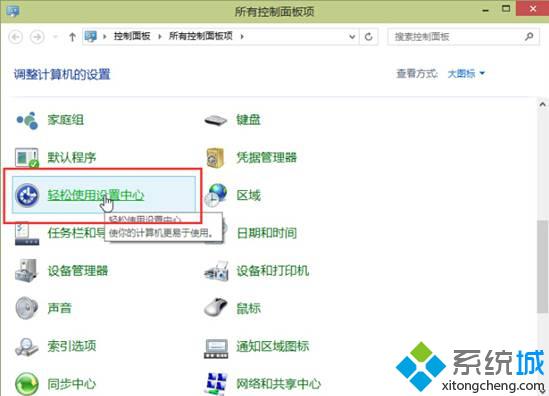
3.在轻松使用设置中心界面中,找到“使你更容易关注到任务”然后点击打开。如下图所示
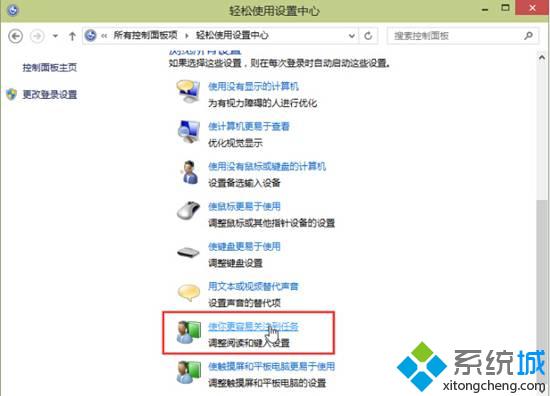
4.拖动滚动条到界面底端,在调整时间限制和闪烁图像下调整通知对话框保存的时间即可。如下图所示
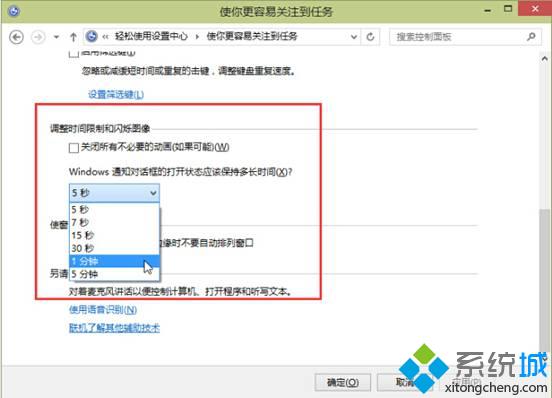
以上就是有效延长win10系统对话框显示时间方法,有遇到此类情况的用户可以尝试以上的方法操作看看,希望以上的方法可以给大家带来更多的帮助。
更多精彩的内容请继续关注系统城官网www.xitongcheng.com。
我告诉你msdn版权声明:以上内容作者已申请原创保护,未经允许不得转载,侵权必究!授权事宜、对本内容有异议或投诉,敬请联系网站管理员,我们将尽快回复您,谢谢合作!










